Ogromna ilość kont i jeszcze większa ilość danych, które zbiera o nas LinkedIn, to ogromny potencjał biznesowy.
Nic więc dziwnego, że jednym z podstawowych źródeł monetyzacji największego serwisu społecznościowego dla biznesu są nie tylko reklamy, ale także między innymi narzędzie Sales Navigator.
Co znajdziesz w poniższym artykule?
Ile kosztuje LinkedIn Sales Navigator i co to jest?
LinkedIn Sales Navigator to wersja premium LinkedIn. Obecnie kosztuje 243,89 zł miesięcznie i pozwala znacznie efektywniej znajdować kontakty sprzedażowe. Tyle w dużym skrócie.
Ilekroć jednak rozmawiamy o LinkedIn Sales Navigator, zwykle wszyscy myślą tylko o jednym pytaniu: Czy warto?
Poniżej postaram się odpowiedzieć na to pytanie.
Omówimy LinkedIn Sales Navigator w kontekście sprzedaży, pokażę wam jak najlepiej go wykorzystać właśnie w działaniach lead generation. O czym będzie ten artykuł:
-
- Dlaczego (i kiedy) korzystać z Sales Navigator
- Pierwsze kroki w Sales Navigator
- 9 najlepszych funkcji generowania leadów w LinkedIn Sales Navigator
- LinkedIn Sales Navigator sprawdzone metody i haki
Więc czy warto?
Krótka odpowiedź: tak, jeśli wiesz, jak go używać.
A jeśli NIE WIESZ, czytaj dalej. 😉
Dlaczego (i kiedy) korzystać z Sales Navigator
Większość ludzi uważa, że Sales Navigator jest tego warty tylko w przypadku wyszukiwania zaawansowanego (niezwykle potężna funkcja, nie zrozum mnie źle), ale istnieje wiele innych powodów, dla których warto uzyskać wersję premium LinkedIn.
Na początek, czy wiesz, że LinkedIn ogranicza Twoje wyszukiwania w bezpłatnej wersji?
Tutaj sprawdzisz co LinkedIn ma do powiedzenia na temat miesięcznego wykorzystania wyszukiwania potencjalnych klientów.
Limit jest obliczany na podstawie Twojej aktywności i LinkedIn określenia, czy używasz go do rekrutacji, czy generowania leadów.
Oto co zlicza LinkedIn:
-
- Wyszukiwanie profili LinkedIn (na stronie lub za pomocą aplikacji) za pomocą słów kluczowych lub filtrów.
- Kliknięcie profili LinkedIn w sekcji „Osoby, które możesz znać” na prawym pasku bocznym.

Gdy zbliżysz się do limitu wyszukiwania osób (istnieje miesięczny limit, ale nikt nie wie dokładnie, ile wynosi ;)), zostanie wyświetlone ostrzeżenie, jak na poniższym zrzucie ekranu.

LinkedIn uważa, że jeśli aktywnie korzystasz z platformy do generowania leadów, to chce zachęcić Cię do zakupu Sales Navigator.
Teraz możesz pomyśleć „To niesprawiedliwe! Myślałem, że LinkedIn to darmowa platforma i mogę wygenerować tyle potencjalnych klientów, ile chcę?”
Cóż, po prostu tak jest.
Ale jeśli często osiągasz limit komercyjnego wykorzystania, prawdopodobnie i tak powinieneś kupić Sales Navigator.
Co daje nam Sales Navigator?
Oprócz nieograniczonej liczby wyszukiwań Sales Navigator oferuje również szereg zaawansowanych funkcji, które mogą naprawdę przenieść generowanie potencjalnych klientów na wyższy poziom. Szczególną uwagę warto zwrócić na:
-
- możliwość wyszukiwania docelowych odbiorców za pomocą zaawansowanych filtrów,
- możliwość śledzenia aktualizacji interesujących nas osób,
- zaawansowane filtrowanie, którego nigdzie indziej na platformie nie znajdziemy,
- alerty o zmianie pracy, wzmianki o konkretnych słowach kluczowych.
Jak widać, Sales Navigator może być bardzo przydatnym narzędziem, jednak wielu użytkowników, wciąż nie jest świadoma potencjału, jaki drzemie w tym narzędziu.
Przyjrzyjmy się więc niektórym z najlepszych praktyk LinkedIn Sales Navigator i sprawdzonym metodom, aby jak najlepiej wykorzystać platformę.
Pierwsze kroki z LinkedIn Sales Navigator
Zanim zaczniesz korzystać z Sales Navigator, powinieneś być już profesjonalistą w regularnym generowaniu leadów na LinkedIn. 😉
Chodzi mi o to, że powinieneś mieć zdefiniowaną grupę docelową, wiedzieć, jakiego rodzaju treści konsumują, jakie wpływowe osoby obserwują, do jakich grup należą i nie tylko. Kiedy już to wiesz, generowanie leadów (ogólnie) staje się znacznie łatwiejsze.
Sales Navigator oferuje wiele różnych sposobów i filtrów na wyszukiwanie docelowych odbiorców. Najważniejsze jest, jednak aby próbować różnych kombinacjami i znaleźć tę, która najlepiej spełnia Twoje wyszukiwania.
Jednak pierwszą rzeczą, którą należy zrobić, jest ustawienie preferencji dotyczących sprzedaży.
Preferencje sprzedaży to kryteria, które ustawia się, aby Sales Navigator wiedział, jakiego typu potencjalnych klientów szukasz.

Platforma na podstawie tego poda rekomendacje oparte na Twoich zainteresowaniach.
Jak w takim razie ustawić preferencje sprzedaży?
https://leadhub.pl/wp-content/uploads/2020/12/Preferencje-sprzedazowe-Sales-Navigator.mp4#t=,12
9 najlepszych funkcji generowania potencjalnych klientów w LinkedIn Sales Navigator
Sales Navigator oferuje wiele różnych funkcji i hacków, dzięki czemu możesz w szybki powiększyć swoją grupę docelową.
Niektóre są bardziej przydatne inne mniej.
W tym artykule przyjrzymy się niektórym z naszych ulubionych i sprawdzonych metod, które gwarantują bardziej efektywne generowanie leadów.
Zaawansowane wyszukiwanie
Jest to prawdopodobnie najbardziej znana funkcja LinkedIn premium i to jej poświęcisz większość czasu podczas poszukiwania potencjalnych klientów.
Istnieje ponad 20 zaawansowanych filtrów wyszukiwania, które możesz zastosować do swojego wyszukiwania, ze słowami kluczowymi, tytułem i polami firmy, które pozwalają na wykorzystanie wyszukiwania logicznego (które omówimy poniżej).

Niektóre z najlepszych filtrów do generowania potencjalnych klientów obejmują:
-
- Słowa kluczowe – słowa kluczowe, które znaleźliśmy w profilach naszych potencjalnych klientów.
- Lokalizacja – jeśli szukasz potencjalnych klientów w określonej lokalizacji (np. w miejscu, w którym się znajdujesz).
- Tytuł – stanowisko, niezależnie od tego, czy szukasz dyrektorów generalnych, czy menedżerów ds. rekrutacji
- Wielkość firmy – czy to startup, czy korporacja. Tutaj przydaje się posiadanie docelowych odbiorców.
Wyszukiwanie oczywiście może być bardziej precyzyjne lub bardziej ogólne. Po uzyskaniu wyników wyszukiwania możesz rozpocząć na przykład wysyłanie wiadomości lub zaroszeń bezpośrednio przez LinkedIn, lub rozpocząć zbieranie danych na potrzeby kampanii e-mailowej.
E-BOOK
Przewodnik po Generowaniu Potencjalnych Klientów
na LinkedIn
Wiadomości InMail LinkedIn
To jedna z wielu zalet, jakie uzyskują użytkownicy LinkedIn Sales Navigator. InMail to wersja bezpośredniej wiadomości, którą możemy wysłać do osób spoza naszej sieci LinkedIn. Jest to skuteczny sposób na kontaktowanie się z potencjalnymi klientami, biorąc pod uwagę, że przeciętna osoba codziennie otrzymuje znacznie mniej wiadomości InMail niż e-maili.
Aby zmaksymalizować skuteczność wiadomości InMail, należy dokładnie przejrzeć profil potencjalnego klienta i wspomnieć o czymś wyjątkowym.

Powiadomienia o zmianie pracy
W Sales Navigator możesz filtrować listy z osobami, wykorzystując parametr dotyczący zmiany pracy.

W ten sposób, jeśli zauważysz zmianę pozycji u kogoś, z kim rozmawiałeś wcześniej, możesz po prostu nawiązać do tego w nowej konwersji, mówiąc coś w rodzaju:
„Cześć {imię},
gratulacje podjęcia nowej pracy!
Chciałbym kontynuować z Tobą rozmowę o „XYZ”, którą prowadziłam z {poprzednia osoba na tym stanowisku w tej firmie}.
Daj mi znać, która godzina jest dla Ciebie najlepsza, żebyśmy mogli chwilę porozmawiać.”
Sprawdź kto odwiedził Twój profil
Jeśli nie sprawdziłeś jeszcze zakładki „Kto wyświetlił Twój profil” – to warto to zmienić! Jeśli potencjalni klienci odwiedzają Twój profil – oznacza to, że prawdopodobnie mają ku temu biznesowy powód (lub chociażby jest to świetny argument do rozpoczęcia rozmowy ;)) Wykorzystaj to na swoją korzyść!
https://leadhub.pl/wp-content/uploads/2020/12/kto-wyswietlil-twoj-profil-na-LinkedIn.mp4
Teraz wszystko, co musisz zrobić, to wysłać tym osobom spersonalizowane zaproszenie lub wiadomość. Daj swojemu odbiorcy od razu jakąś wartość np. artykuł z LinkedIn, który napisałeś lub wpis blogowy. To ogrzeje trochę wasze relacje i przedstawi cię jako eksperta.
„Cześć {imię},
Widziałem, że odwiedziłeś mój profil, czy jest coś, czego szukasz?
Widzę, że też pracujesz w {branży}. Właściwie to sporo napisałem na ten temat. Chciałbym wysłać Ci kilka artykułów (lub case study), jeśli byłbyś zainteresowany?
Daj mi znać!”
Grupy LinkedIn
W zaawansowanym wyszukiwaniu LinkedIn możesz filtrować wyszukiwania według grup. Można tam znaleźć innych specjalistów zainteresowanych wspólnymi tematami. Możesz łatwo znaleźć grupy, w których znajdują się Twoi odbiorcy, przechodząc do paska wyszukiwania LinkedIn i wpisując odpowiednie słowa kluczowe.

Mając już taką listę osób, możesz wysłać osobiste zaproszenie, pisząc:
„Cześć {imię},
Widziałem, że też jesteś członkiem grupy {nazwa grupy}.
Byłoby wspaniale połączyć się z kimś o podobnych zainteresowaniach i sprawdzić, czy jest miejsce na wspólną współpracę.”
Możesz również całkowicie zautomatyzować ten krok, aby nie wysyłać naszych żądań połączenia pojedynczo.
Znajdź kontakty podobne do Twoich obecnych klientów
Jedną z najpotężniejszych funkcji Sales Navigator jest to, że może sugerować potencjalnych klientów podobnych do tych, które już obsługujesz. Aby znaleźć podobnych potencjalnych klientów za pomocą Sales Navigator, wykonaj następujące kroki:
-
- Przejdź do paska wyszukiwania w Sales Navigator.
- Wyszukaj swoich obecnych klientów.
- Wybierz dowolnego klienta z wyników wyszukiwania.
- Naciśnij „Pokaż podobne”.

Gdy to zrobisz, otrzymasz ponad 100 potencjalnych klientów podobnych do Twoich klientów. A ponieważ te osoby są podobne do tych, które już obsługujesz, możesz udostępniać im case study lub treści, które już masz.
„Cześć {imię},
Pojawiłeś się w proponowanych osobach przez LinkedIn i muszę powiedzieć, że to, nad czym pracujesz w {nazwa firmy}, przypomina mi o tym, co zrobiłem dla {twój top klient z tej samej branży}.
Napisałem krótką historię o tym, co dla niego robiliśmy, myślę, że spodoba ci się.
{link do case study}”
Filtr „Słowa kluczowe w treści”
Ten typ wyszukiwania umożliwia znalezienie treści opublikowanych przez potencjalnych klientów. Moi kupujący to właściciele, którzy szukają treści związanych z marketingiem i pozyskiwaniem nowych klientów. Możemy użyć tych filtrów w zaawansowanym wyszukiwaniu Sales Navigator. Sekretem jest tutaj filtr Posted content keywords.

Możesz do nich dotrzeć za pomocą wiadomości takiej jak:
„Cześć {imię},
Twój ostatni post na temat {post-content-keyword} naprawdę trafił w sedno.
Często opisuję różne strategie generowania leadów, które możesz wykorzystać, aby zwiększyć swoją sprzedaż w firmie. Z przyjemnością wyślę Ci kilka wartościowych artykułów.
Po prostu daj mi znać, co Cię interesuje?”
Wyszukiwania logiczne
Wyszukiwanie logiczne możesz uruchomić na LinkedIn jak i w Sales Navigator, łącząc słowa kluczowe z operatorami takimi jak AND, NOT i OR podczas wyszukiwania.
Oto kilka sposobów konstruowania wyszukiwań:
-
- Wyszukiwania cytowane: Aby znaleźć dokładną frazę, umieść ją w cudzysłowie. Na przykład wpisz „menedżer produktu”. Możesz także użyć cudzysłowów, jeśli chcesz znaleźć kogoś o tytule składającym się z wielu słów.
Wyszukiwanie LinkedIn obsługuje tylko standardowe, proste cudzysłowy („). Inne oprogramowanie lub strony internetowe mogą używać specjalnych symboli, których LinkedIn nie rozpoznaje.
Aby zoptymalizować ogólną wydajność witryny, nie są używane słowa „takie jak”, „w”, „z”, („by”, „in”, „with”) itp.
- Wyszukiwania NOT: wpisz słowo NOT (wielkie litery) bezpośrednio przed wyszukiwanym hasłem, aby wykluczyć je z wyników wyszukiwania. Zwykle ogranicza to wyniki wyszukiwania. Na przykład „programista NOT zarządza”.
- Wyszukiwania OR: Wpisz słowo OR (wielkie litery), aby wyświetlić wyniki zawierające jeden lub więcej elementów na liście. Zwykle poszerza to wyniki wyszukiwania. Na przykład „sprzedaż OR marketing OR reklama”.
- Wyszukiwania AND: Wpisz słowo AND (wielkie litery), aby wyświetlić wyniki zawierające wszystkie pozycje na liście. Zwykle ogranicza to wyniki wyszukiwania. Na przykład „księgowy AND finanse AND CPA”.
Uwaga: Nie musisz używać AND. Jeśli Twoje wyszukiwanie obejmuje dwa lub więcej haseł, automatycznie zobaczysz wyniki zawierające je wszystkie.
- Wyszukiwanie w nawiasach: Aby przeprowadzić wyszukiwanie złożone, możesz łączyć wyrażenia za pomocą nawiasów. Na przykład, aby znaleźć osoby, które mają „VP” w swoich profilach, ale wykluczają „asystenta VP” lub SVP, wpisz VP NOT (asystent OR SVP).
- Wyszukiwania cytowane: Aby znaleźć dokładną frazę, umieść ją w cudzysłowie. Na przykład wpisz „menedżer produktu”. Możesz także użyć cudzysłowów, jeśli chcesz znaleźć kogoś o tytule składającym się z wielu słów.
Podczas obsługi wyszukiwania ogólna kolejność pierwszeństwa wynosi:
Cytaty [„”]
Nawiasy [()]
NOT
AND
OR
Zapisz wyszukiwania, aby zaoszczędzić czas
Konieczność wpisywania tych samych fraz i ustawianie tych samych filtrów (dla różnych kampanii) jest ogromnym problemem.
Na szczęście możesz po prostu zapisać swoje wyszukiwania i wrócić do nich później, aby kontynuować od miejsca, w którym przerwałeś.
Mamy przygotowaną bazę w Sales Navigator i co dalej?
Dobre pytanie. Sama baza nie przyniesie nam oczekiwanych efektów, ale możemy wykorzystać ją na dwa sposoby:
-
- automatyczne wysyłanie zaproszeń i wiadomości na LinkedIn
- przygotowanie bazy adresów mailowych do kampanii cold mailowej
Automatycznie nawiąż kontakt
Mamy do dyspozycji wiele narzędzi, które mogą nam pomóc w nawiązaniu pierwszego kontaktu na LinkedIn. Do naszych kampanii obecnie wykorzystujemy ProspectIn, dzięki któremu, możemy wyświetlać profile, czy dodawać osoby do obserwowanych, jednak najważniejsze funkcje to wysyłanie zaproszeń i wiadomości, które można ustawić w gotowych schematach i zająć się tylko odpisywaniem na odpowiedzi, które dostajemy.
Na YouTube znajdziesz moje krótkie wideo, w którym pokazuję, jak działa ProspectIn.
https://youtu.be/k9xQQu5i04w
Pobieranie danych z Sales Navigator
Kolejną możliwością jest pobieranie danych z Sales Navigator, dzięki którym to możemy przeprowadzić kampanię cold mailingową. Wspomnę tutaj o dwóch narzędziach snov.io i SalesQL.
Pierwsze z nich działa w ten sposób, że generuje nam adresy mailowe na podstawie wzoru, który jest w stanie zidentyfikować na stronie internetowej naszego potencjalnego klienta, przykładowy wzór może wyglądać tak {name}{last_name}@domena.com, w przypadku tego narzędzia możemy przygotować bazę, która składa tylko z biznesowych adresów e-mail.
Drugie wspomniane narzędzia, czyli SalesQL, działa całkiem inaczej. Pobiera adres e-mail z informacji kontaktowych na LinkedIn. Jeśli dajemy możliwość podglądu naszego adresu e-mail osobom w naszej sieci, to dzięki temu, to narzędzie ten adres e-mail wygeneruje, nawet jak tej osoby nie będziemy mieć w naszej sieci społecznościowej. Warto zauważyć, że LinkedIn ostrzega nas o tym, że takie maile możemy dostawać 😉 Jeśli w informacjach kontaktowych będziemy mieć adres prywatny i biznesowy, to obydwa te adresy zostaną zapisane w SalesQL.
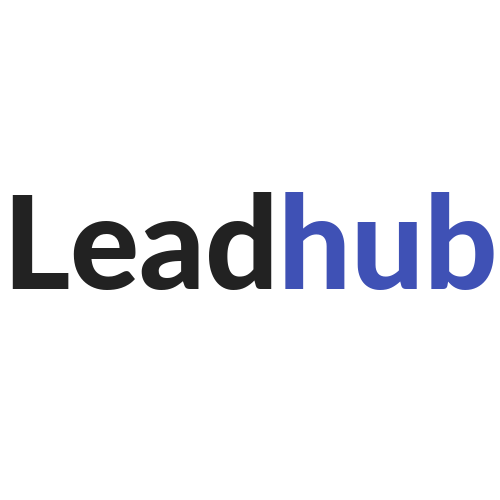

Dodaj komentarz